विंडोज 10 में फ़ाइलें और फ़ोल्डर्स कैसे छिपाएं
यदि आप किसी और के साथ कंप्यूटर साझा करते हैं, चाहे वह घर पर हो या काम पर हो, तो अपनी निजी फाइलों को छिपाना जरूरी है। विंडोज 10 के साथ-साथ-सही विंडोज अनुभव के एक चिकना ओवरहाल की पेशकश करते हुए, हमने सोचा कि हम आपको एक रिफ्रेशर देंगे। यहां बताया गया है कि आप विंडोज 10 में फ़ाइलों और फ़ोल्डरों को कैसे छिपा सकते हैं।
एक व्यक्तिगत फ़ाइल छुपाएं
सौभाग्य से, माइक्रोसॉफ्ट ने यहां पहिया को फिर से नहीं बदला है। विंडोज 10 में एक व्यक्तिगत फ़ाइल या फ़ोल्डर को छिपाना ठीक उसी तरह किया गया है जैसा विंडोज 7 में किया गया था।
1. फ़ाइल या फ़ोल्डर को नेविगेट करने के लिए फ़ाइल एक्सप्लोरर का उपयोग करें जिसे आप छिपाना चाहते हैं। एक बार जब आप इसे पा लेते हैं, तो बस फ़ाइल या फ़ोल्डर पर राइट-क्लिक करें और "गुण" चुनें।
2. खुलने वाले गुण बॉक्स में, आपको नीचे की ओर "विशेषताएँ" दिखाई देगी। जांचने के लिए दो बक्से उपलब्ध होंगे: "केवल पढ़ने के लिए" और "छिपे हुए"। जाहिर है, हम "छिपे हुए" बॉक्स पर क्लिक करना चाहते हैं। वहां से, उस फ़ाइल को छिपाने के लिए बस "ठीक" या "लागू करें" बटन पर क्लिक करें।

एकाधिक फाइल छुपाएं
1. ओपन फाइल एक्सप्लोरर और उन सभी फाइलों या फ़ोल्डर्स का चयन करें जिन्हें आप छिपाना चाहते हैं।
2. फ़ाइल एक्सप्लोरर विंडो के शीर्ष पर, "व्यू" टैब पर क्लिक करें। यह विभिन्न विकल्पों को दिखाएगा, लेकिन जिनके साथ हम चिंतित हैं उन्हें "शो / छुपाएं" लेबल किया गया है। उस अनुभाग में "चयनित आइटम छुपाएं" नामक एक बटन होगा। उस बटन पर क्लिक करने से एक संवाद बॉक्स होगा खोलें, आपको अपने परिवर्तनों की पुष्टि करने के लिए कह रहे हैं। यह आपको यह भी पूछेगा कि क्या आप मूल रूप से चुने गए फ़ोल्डरों के भीतर उप-फ़ोल्डर और फ़ाइलों को छिपाना चाहते हैं। आपके गुण परिवर्तनों की पुष्टि करने के लिए और आपके द्वारा चुने गए फ़ाइलों और फ़ोल्डर्स को छिपाने के लिए, ठीक बटन क्लिक करें।

छिपी हुई फ़ाइलें और फ़ोल्डर्स देखें
जब फ़ाइलें और फ़ोल्डर्स छुपाए जाते हैं, तो वे अब फ़ाइल एक्सप्लोरर में नहीं दिखाई देते हैं। उन्हें फिर से दिखने के लिए, फ़ाइल एक्सप्लोरर विंडो के शीर्ष पर "व्यू" टैब पर क्लिक करें। "दिखाएँ / छुपाएं" लेबल वाले अनुभाग में "छिपे हुए आइटम" लेबल वाले एक चेकबॉक्स होंगे। उस चेकबॉक्स पर क्लिक करने से उस स्थान की सभी छिपी हुई फ़ाइलें या फ़ोल्डर्स प्रकट होंगे। सभी छिपी हुई फाइलें और फ़ोल्डर्स आंशिक रूप से पारदर्शी आइकन के साथ दिखाई देंगे ताकि आपको पता चले कि क्या छिपा हुआ है और आम तौर पर क्या दिखाई देता है।

वास्तव में अपनी फाइलें छुपाएं
अपनी फाइलों को छिपाने का पूरा बिंदु उन्हें आंखों से दूर रखना है। दुर्भाग्यवश, अगर कोई वास्तव में स्नूप करना चाहता है, तो वे उन छिपी हुई फ़ाइलों और फ़ोल्डरों को उजागर करने से केवल कुछ माउस क्लिक दूर हैं। सौभाग्य से, एक बेहतर तरीका है, और आपको किसी भी अतिरिक्त सॉफ्टवेयर को डाउनलोड करने की भी आवश्यकता नहीं है।
विंडोज डिफ़ॉल्ट उपयोगकर्ताओं द्वारा डिफ़ॉल्ट रूप से सिस्टम फ़ाइलों को छुपाता है। माइक्रोसॉफ्ट ऐसा करता है ताकि उपयोगकर्ता किसी भी महत्वपूर्ण फाइल को अनजाने में हटा न सके जिसे सिस्टम को सही तरीके से संचालित करने की आवश्यकता है। ये फ़ाइलें फ़ाइल एक्सप्लोरर में बिल्कुल दिखाई नहीं देती हैं। उन्हें दिखाने के लिए, उपयोगकर्ता को "सुरक्षित ऑपरेटिंग सिस्टम फ़ाइलों को छुपाएं" विकल्प को अक्षम करना होगा। यह असंभव नहीं है, लेकिन इसके लिए थोड़ा सा ज्ञान और कुछ अतिरिक्त पैर काम की आवश्यकता होती है।
वास्तव में अपनी फाइलें कैसे छिपाएं
वास्तव में अपनी फ़ाइलों को छिपाने के लिए, आपको विंडोज़ को सिस्टम फाइलों के रूप में पहचानना होगा। ऐसा करने का एक तरीका है; हालांकि, आपको कमांड लाइन का उपयोग करने के लिए तैयार रहना होगा। कमांड प्रॉम्प्ट तक पहुंचने के लिए, हमें "रन" उपयोगिता खोलनी होगी। ऐसा करने के कुछ तरीके हैं, लेकिन "Win +" R "कुंजी को एक साथ मारना सबसे तेज़ है।

"रन" बॉक्स में, cmd टाइप cmd । एक कमांड प्रॉम्प्ट विंडो खुल जाएगी जहां आप अपनी फ़ाइल या फ़ोल्डर को सिस्टम फ़ाइल के रूप में चिह्नित करने के लिए attrib कमांड का उपयोग करेंगे।

उदाहरण के लिए, मेरे पास मेरे डेस्कटॉप पर "माई आइज़ केवल" लेबल वाला फ़ोल्डर है। विंडोज को इसे सिस्टम फाइल के रूप में पेश करने के लिए, मैं कमांड प्रॉम्प्ट विंडो में निम्न टाइप करूंगा:
अट्रिब + एस + एच "सी: \ उपयोगकर्ता \ रयान \ डेस्कटॉप \ मेरी आंखें केवल"
अपनी खुद की फाइलों में ऐसा करने के लिए, फ़ाइल या पथ के पथ के साथ कोट्स में क्या है उसे प्रतिस्थापित करें। यदि आप फ़ोल्डर को फिर से दिखाना चाहते हैं, तो attrib कमांड में "+" के साथ "+" को प्रतिस्थापित करें।
विंडोज़ के आंतों में अच्छी तरह से टकराए गए आपकी संवेदनशील फाइलों और फ़ोल्डर्स के साथ, आपको अपनी सामग्री में किसी के बारे में चिंता करने की ज़रूरत नहीं है। क्या आप इनमें से किसी भी तरीके का उपयोग करते हैं? क्या आप अपनी फाइलों को छिपाने या एन्क्रिप्ट करने के लिए थर्ड पार्टी सॉफ़्टवेयर पसंद करते हैं? यदि हां, तो हमें टिप्पणियों में बताएं!

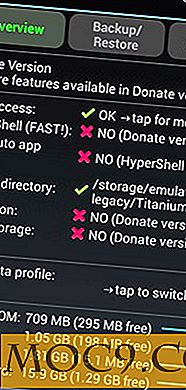


![एक माउस के बिना वेब सर्फिंग [लिनक्स]](http://moc9.com/img/surfing_without_a_mouse-xxterm.jpg)


![एक स्क्रीनशॉट लेने के लिए इम्गुर-स्क्रीनशॉट का उपयोग करें और इसे एक गो में इम्गुर पर अपलोड करें [लिनक्स]](http://moc9.com/img/imgur-screenshot-register-application.png)